cmd.exe - The system cannot write to the specified device.
언젠가부터, 제 컴퓨터의 기본 cmd.exe 창을 실행하면 - 예를 들어, Window Key + R 실행창에서 cmd.exe - 다음과 같이 "dir" 명령어에 대해 "The system cannot write to the specified device."라는 오류를 보여주며 동작하지 않게 되었습니다.
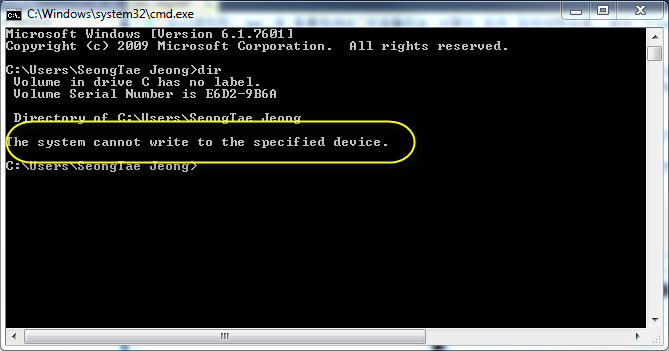
검색을 해봐도 딱히 나오는 것이 없고 그나마 검색되는 것도 거의 정형화된 오류 메시지 설명뿐 전혀 도움이 되지는 않았습니다.
The system cannot write to the specified device.
; https://docs.microsoft.com/en-us/previous-versions/ms837497(v=msdn.10)
재미있는 것은 다음과 같이 "CON"으로 redirection 시키면 출력이 된다는 점입니다. ^^;
C:\Users\SeongTae Jeong>dir > con
Volume in drive C has no label.
Volume Serial Number is E6D2-9B6A
Directory of C:\Users\SeongTae Jeong
2012-04-25 오전 09:59 <DIR> .
2012-04-25 오전 09:59 <DIR> ..
더욱 재미있는 것은 dir을 제외한 다른 명령어들은 지극히 정상적으로 실행된다는 점입니다.
C:\Users\SeongTae Jeong>attrib
A SH I C:\Users\SeongTae Jeong\Thumbs.db
C:\Users\SeongTae Jeong>echo "test"
"test"
더더욱 재미있는 것은, ^^; 그 외 cmd.exe에 대해 단축아이콘으로 연결된 명령행 윈도우에서는 저런 문제가 전혀 없다는 점입니다.
처음엔 다소 불편했지만, 단축 아이콘으로 연결된 다른 명령어 창으로 대체가 가능해서 넘어갔는데 시간이 지날수록 ^^; 참을 수가 없더군요. ^^ Visual Studio의 "Solution Explorer"에서 "
Open Command Prompt"로 열리는 창이 바로 cmd.exe였기 때문에 서서히 그 불편함이 극에 달했던 것이지요. 마침내 오늘... ^^; 기필코 이 문제를 해결해야겠다는 생각이 들어서... 다시 천천히 문제를 살펴보았습니다.
여러 가지 탐색 끝에, 다른 컴퓨터에 실행 중인 cmd.exe와 비교해서 옵션값들에서 많은 차이가 있음을 알아내었습니다.
예를 들어, 다음은 정상적인 cmd.exe의 "Properties" 창이고,
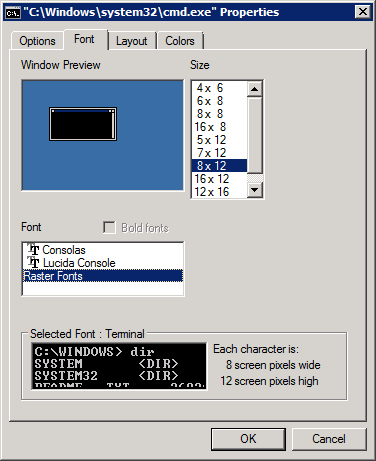
아래는 제 컴퓨터의 비정상적인 속성창입니다.
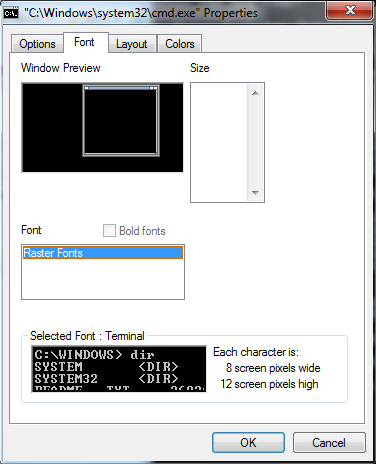
오호... 일단, "Raster Fonts"밖에 등록되어 있지 않은데다, 다양한 윈도우 크기에 대한 옵션이 날아가 버린 상태입니다. (참고로,
제 컴퓨터는 기본 언어가 영문으로 설정되어 있습니다.)
우선, 시도해 볼 만한 작업이라면 정상적인 출력을 보여주는 컴퓨터에 설정된 '콘솔' 관련 레지스트리 값들을 제 컴퓨터와 일치시켜 보는 것이었습니다. 콘솔과 관련된 레지스트리 경로들이 의외로 많았는데요.
HKEY_CURRENT_USER\Console
HKEY_LOCAL_MACHINE\SOFTWARE\Microsoft\Windows NT\CurrentVersion\Console
HKEY_CURRENT_USER\Software\Microsoft\Command Processor
HKEY_LOCAL_MACHINE\SOFTWARE\Microsoft\Command Processor
위의 레지스트리 경로에 있는 모든 값들이 비교 대상 컴퓨터와 일치했는데, 다행히도 딱 한가지 이상한 점을 제 컴퓨터에서 발견할 수 있었습니다. 바로, HKEY_CURRENT_USER\Console 레지스트리 경로 하위에 필요 없을 것 같은 키 값들이 제 컴퓨터에는 생성되어 있었다는 것!
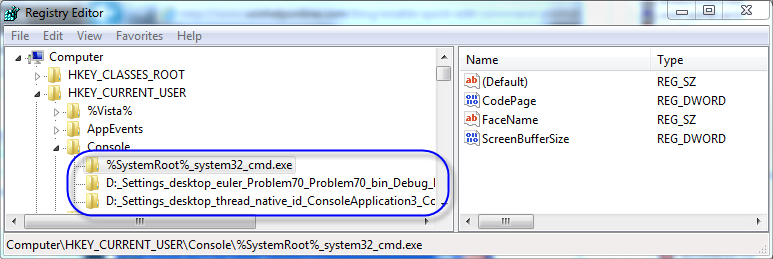
위의 3가지 하위 키 값을 제거하고, 재부팅할 필요도 없이 다시 cmd.exe 창을 띄우니 이제는 정상적으로 ^^ dir 출력값을 볼 수 있었습니다. 휴~~~ 이로써 문제 해결!!!
[이 글에 대해서 여러분들과 의견을 공유하고 싶습니다. 틀리거나 미흡한 부분 또는 의문 사항이 있으시면 언제든 댓글 남겨주십시오.]